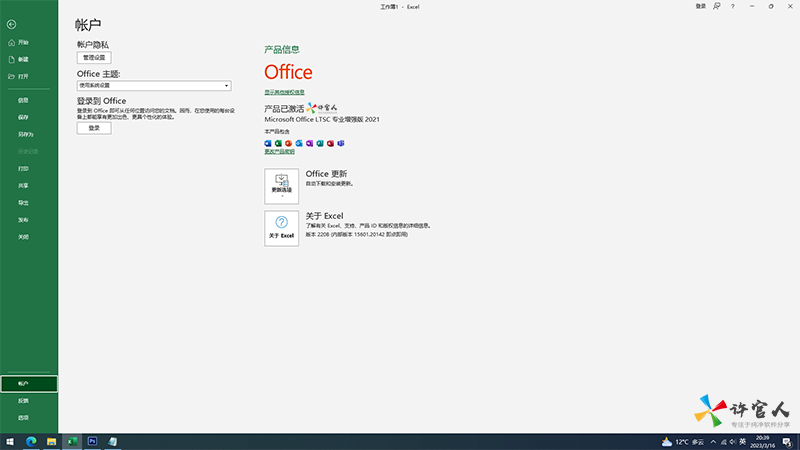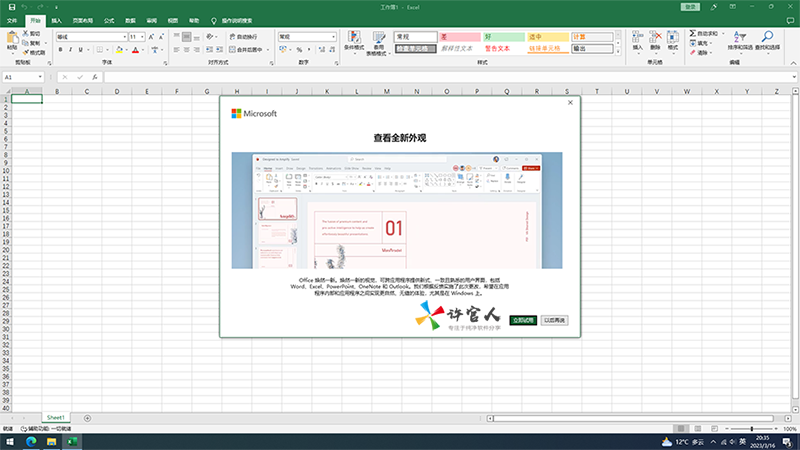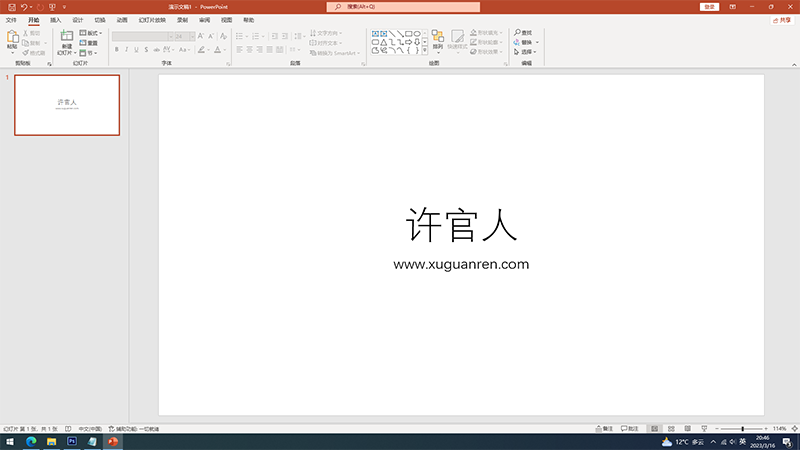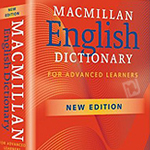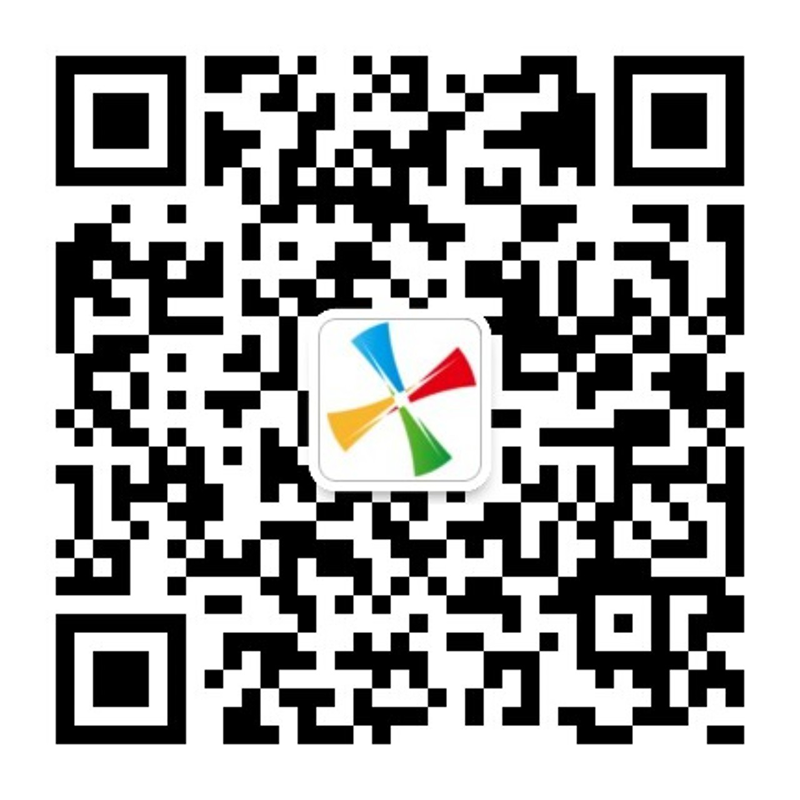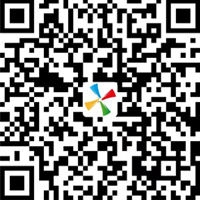软件介绍
Microsoft Office ltsc 2021专业增强版包括 Access、Excel、OneNote、Outlook、PowerPoint、Publisher、Skype for Business、Teams 和 Word。Access 和 Publisher 不适用于运行 macOS 的设备。
Office LTSC 2021 包括 OneNote 桌面应用。 有关详细信息,请参阅 OneNote 部署指南。
Office LTSC 2021 在 32 位和 64 位版本中都可用。 建议在具有 4 GB 或更多内存的设备上使用 64 位。 但是,你应该评估应用程序兼容性以及可能需要使用 32 位版本的其他因素。 有关详细信息,请参阅选择 64 位或 32 位版本的 Office。
下载安装文件后,无需 Internet 连接即可安装 Office LTSC 2021。 MAK 激活需要 Internet 连接,但 KMS 激活则不需要连接。 激活后,无需 Internet 连接即可使用 Office LTSC 2021。LTSC 代表长期服务通道。
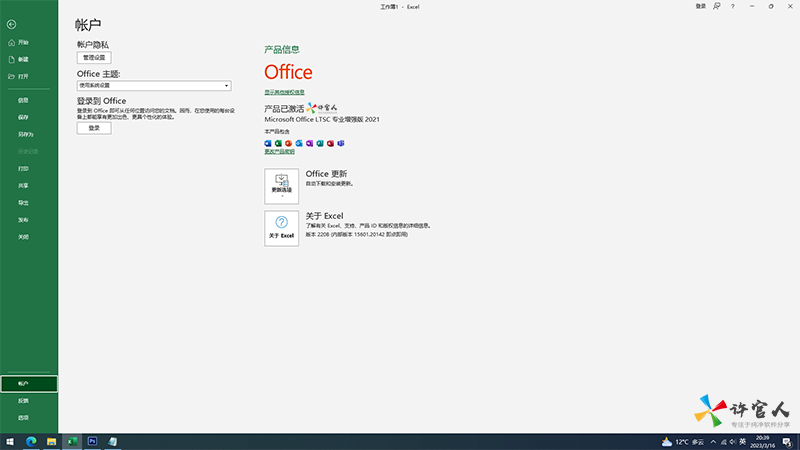
Microsoft Office ltsc 2021专业增强版是什么?
可以使用同一软件分发工具(如 Microsoft Configuration Manager)来部署和更新当前用于部署和更新 Office 2019 批量许可版本的 Office LTSC 2021。此外,激活批量许可版本的 Office 的方式保持不变。 例如,通过使用密钥管理服务 (KMS) 或多重激活密钥 (MAK) 。Office LTSC 2021 的主要版本为 16.0,与批量许可版本的 Office 2019 (和 Office 2016) 相同。 从 Office 2019 升级时,具有相同的主版本具有以下优势:Office LTSC 2021 是Microsoft生产力软件的最新版本,可通过批量许可协议向组织提供。
Office LTSC 2021 独立于通过 Microsoft 365 (或 Office 365) 计划提供的 Office。 例如,如果已将Microsoft 365 企业应用版部署到组织中的用户,则不需要Office LTSC 2021。 Microsoft 365 企业应用版已拥有 2021 Office LTSC 中包含的所有功能,以及 2021 Office LTSC中未包含的更多功能。
Office LTSC 2021 可供企业管理员下载并部署到组织中的用户。 以下批量许可的 Office 产品可用于运行 Windows 的设备:
Office LTSC 专业增强版 2021
Office LTSC 标准版 2021
Project Professional 2021
Project Standard 2021
Visio LTSC Professional 2021
Visio LTSC Standard 2021
这些 Office 产品使用即点即用(而不是 Windows Installer (MSI) )作为安装技术。 但是,激活这些 Office 产品的方式仍然相同,例如,通过使用密钥管理服务 (KMS)。
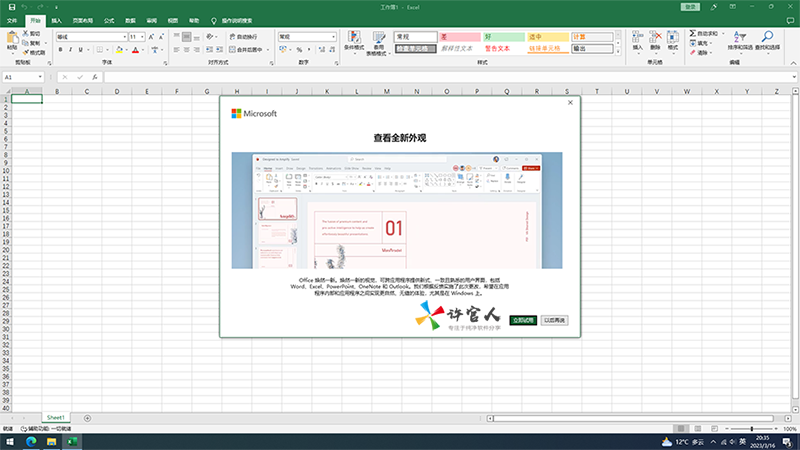
2021 Office LTSC有何变化?
以下是与批量许可版本的 Office 2019 相比,Office LTSC 2021 中的更改。
如果要从 Office 2016 迁移到 Office LTSC 2021,还应查看适用于 IT 专业人员的 Office 2019 (概述) 中所述的更改。 Office 2016 和 Office LTSC 2021 之间的最重要区别是安装技术从 Windows Installer (MSI) 更改为即点即用。
与隐私相关的策略设置
使用 组策略 时,可以使用以下策略设置:
配置由 Office 发送给 Microsoft 的客户端软件诊断数据的级别
允许在 Office 中使用分析内容的连接体验
允许在 Office 中使用下载在线内容的连接体验
允许在 Office 中使用连接体验
这些策略设置位于 组策略 管理工具中的“用户配置\策略\管理模板\Microsoft Office 2016\隐私\信任中心”下。
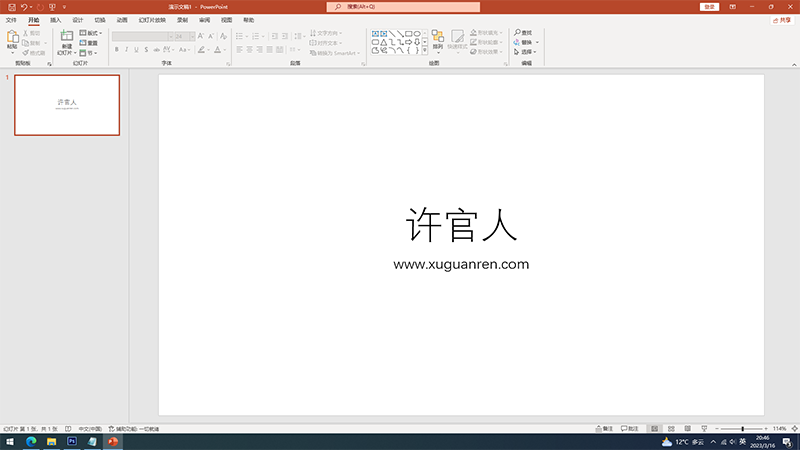
新增功能
1、XLOOKUP 函数
使用 XLOOKUP 函数按行查找表或区域中的项。 例如,按部件号查找汽车部件的价格,或根据员工 ID 查找员工姓名。 使用 XLOOKUP,可以在一列中查找一个搜索词,并返回另一列中同一行的结果,而不管返回列位于哪一侧。
2、动态数组
编写一个公式并返回一个值数组。 使用六个新函数加速计算和见解: FILTER、 SORT、 SORTBY、 UNIQUE、 SEQUENCE和 RANDARRAY。
3、LET 函数
LET 函数将名称分配给计算结果。 这允许在公式中存储中间计算、值或定义名称。
4、XMATCH 函数
XMATCH 函数在数组或单元格区域中搜索指定项,然后返回项的相对位置。 还可以使用 XMATCH 返回数组中的值。
5、新增和改进的录制幻灯片放映
录制幻灯片放映现在支持演示者视频录制、墨迹录制和激光笔录制。
6、墨迹重播 - 墨迹对象的幻灯片动画
现在,可以将新的 重播 或 倒带 动画应用到墨迹,并直接在演示文稿中获取绘图效果。 可以将这些动画的计时调整为更快或更慢,以匹配所需的体验。
7、为屏幕阅读器排列幻灯片上的元素
按屏幕阅读顺序查看元素,并根据需要重新排列这些元素,以便有效地传达消息。
8、链接到幻灯片
让同事参与幻灯片放映,并直接在需要帮助的幻灯片上启动。
9、Outlook 中的翻译器和墨迹
将电子邮件动态翻译为 70 多种语言,并在 Outlook 中查看脚本—全部。使用手指、笔或鼠标在单独的画布中批注电子邮件图像或绘图。
10、在 Outlook 中,使用即时搜索快速查找电子邮件
选择搜索栏(位于 Outlook 功能区上方)以帮助在 Outlook 中的任何位置查找电子邮件。
11、使用深色模式减少眼睛疲劳
以前,你可以在 Word 中使用深色功能区和工具栏,但文档颜色仍然是亮白色。 现在,Word 中的深色模式还提供深色画布。
12、使用行焦点提高理解
在 Word 中一行一行地浏览文档而不不受干扰。 调整焦点,一次在视图中放入一行、三行或五行。
13、查看库存媒体中的新增功能
我们会不断将更多丰富的媒体内容添加到 Microsoft 365 高级创意内容集合中,这是一个精选的库存图像、图标等库,可帮助你表达自己。
14、使用 Microsoft 搜索查找所需内容
在 Windows 上Microsoft 365 应用的顶部,你将找到新的 Microsoft 搜索框。 此功能强大的工具可帮助你快速找到所需内容,从文本到命令,可提供帮助等。
15、增加内容的覆盖范围
辅助功能检查器持续关注文档,并在找到你应查看的内容时在状态栏中发出提示。 单击“查看”>“检查辅助功能”即可试用此功能。
16、性能提升
跨 Word、Excel、PowerPoint 和 Outlook 体验改进的性能、稳定性和速度。从常见的 Excel 函数(如 SUMIF、COUNTIF 和 AVERAGEIF)获取更快的计算。
17、更新了"绘图"选项卡
在一个位置快速访问和更改所有墨迹书写工具的颜色。使用新的"绘图"选项卡添加内容简化墨迹处理方式: 点橡皮擦、 标尺和 套索。
18、在更改发生时保存更改
将文件上传到 OneDrive、OneDrive for Business 或 SharePoint Online,以确保自动保存所有更新。
19、支持 OpenDocument 格式 (ODF) 1.3
我们现在包括对 OpenDocument 格式 (ODF) 1.3 的支持。 ODF 1.3 规范增加了对许多新功能的支持。
20、刷新、重新链接或删除链接表
更新的 链接表管理器 是查看和管理 Access 数据库中所有数据源和链接表的中心位置。 查看我们根据你的反馈对 链接表管理器 所做的所有改进。
21、在 Access 中尝试新的日期/时间扩展数据类型
为了增强与 SQL 的语法兼容性并提高包含日期和时间的记录的准确性和详细程度,我们在 Access 中实现了 SQL DateTime2 数据类型。
22、在 Access 中密切关注您的数据库对象
可以清楚地看到活动选项卡,轻松拖动选项卡以重新排列它们,只需单击一下即可关闭数据库对象。
23、Visio 中的新 Azure 模具和形状
我们添加了更多模具,以帮助用户创建最新的 Azure 图表。 可以使用这些新模具为网络拓扑、虚拟机配置、操作等构建 Azure 关系图。
24、工作区中社交距离规划的内容
许多工作场所需要重新规划,以遵循现行的社交距离准则。 这个新的 Visio 模板和 Workplace Social Distancing 模具提供了许多形状、填充模式和线条模式(缩放和未缩放),以帮助完成此过程。
25、尝试草图样式轮廓
可以使用 草图样式 轮廓为演示文稿中的形状提供随意的手绘外观。尝试“设置形状”>“线条”>“草绘样式”下的“曲线”、“手绘”或“涂鸦”选项。
26、选取完美颜色
根据你的反馈,我们在十六进制颜色值的" 颜色 "对话框中添加了一个新的输入字段。 现在,无需花时间将十六进制颜色值转换为 RGB 值。对于可以定义颜色的任何属性,现在可以在 十六进制 框中输入十六进制颜色值,例如#0F4C81或 444。
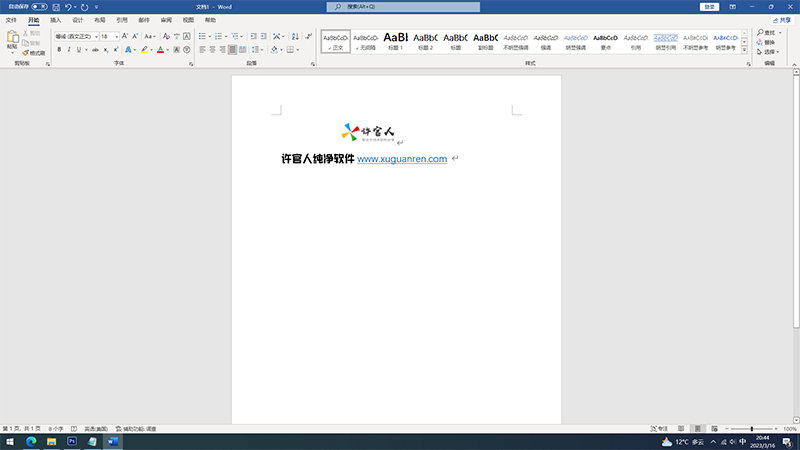
请注意;下载文件里包含软件的激活程序,可使用激活程序激活office2021增强版,激活程序并不存在病毒,下载后请关闭安全卫士或杀毒软件再进行安装,激活后再打开杀毒软件。
图片预览
此内容仅VIP可见,你需要注册本站或登录本站升级VIP以后才能查看